Maaaring mapansin ng mga user na nag-upgrade ng kanilang mga system sa Windows 8 o Windows 8.1 na ang kanilang mga touchpad ay nagsisimulang magkaroon ng mga isyu gaya ng paggana nang napakabagal, kung minsan ay natigil, hindi gumagana ang pag-scroll, at nahaharap sa mga isyu sa kaliwa o kanang mga pag-click.Ang problemang ito ay kadalasang nakikita sa mga sistema ng Lenovo, ngunit ilang mga may-ari ng laptop ang nagrereklamo sa mga araw na ito.
Sa simula, dapat mong suriin na ang kasalukuyan at katugmang bersyon ng driver ng touchpad ay naka-install na sa iyong system.Maaari ding gumamit ang mga user ng ilang software ng third-party upang malutas ang problemang ito, ngunit magdudulot ito ng pinsala sa iyong system.
Dito ay ipinapakita namin ang ilang mga trick na magagamit mo upang mapaglabanan ang mga isyu sa touchpad sa iyong Windows 8 o 8.1 na laptop.
Ayusin ang Windows 8 o 8.1 Laptop Touchpad Isyu
A. Pag-troubleshoot ng mga isyu sa hardware:
1. Pindutin Win+W susi upang simulan ang paghahanap.
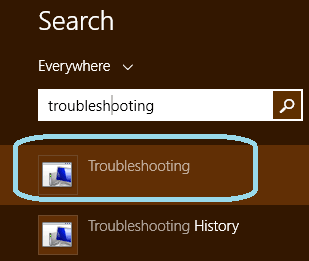
2.sa search barmagsulatPag-troubleshootat i-click ang Startup Options.
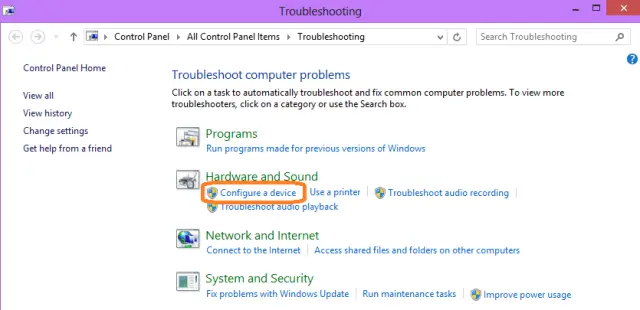
4.sa seksyon ng hardware at tunogpumili ka I-configure ang device .
5. I-click Susunod na hakbang,Awtomatikong aayusin nito ang mga error.
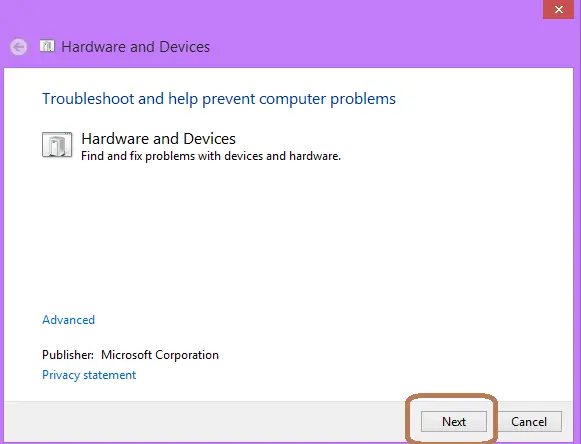
Aayusin ng prosesong ito ang mga error sa touchpad.Gayunpaman, kung pagkatapos ng pag-troubleshoot, makakita ka pa rin ng error sa iyong laptop, subukan ang mga tip sa ibaba.
DAPAT BASAHIN: Ayusin ang kabagalan ng mouse kapag naglalaro sa Windows 8.1
B. Baguhin ang mga setting ng mouse
6.sa mga opsyon sa paghahanapHanapin Mga setting ng mouse at touchpad.(Maaari mong i-click ang "Baguhin ang mga setting ng PC"Pagkataposi-click" Mga PC at Device"para pumunta dito. )
7. I-clicktouchpadBahagi ngNg Pagkaantala menu.
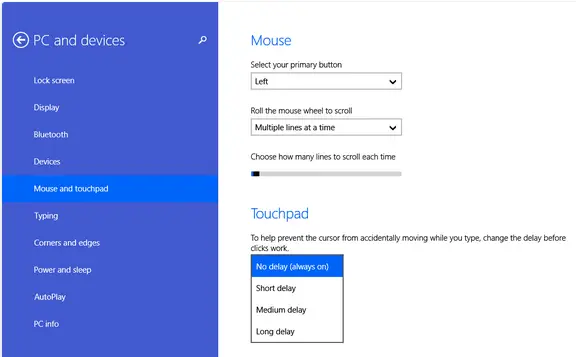
8. Pumili Walang lag (laging naka-on)。
9. I-save at isara ang mga setting.
C. I-update ang driver ng touchpad:
Bago subukan ang mga trick na ito, dapat mong tiyakin na mayroon kang na-update na bersyon ng driver ng touchpad na naka-install sa iyong laptop.Upang gawin ito, ikonekta ang iyong laptop sa internet, pumunta sa control panel at mag-click sa device managerMga daga at iba pang kagamitan sa pagturoupang palawakin ito.I-right-click ang mga opsyon na nauugnay sa touchpad at i-clickI-update ang driver software…Ang driver ay maa-update mamaya.Pagkatapos ay sundin ang nakasulat na mga senyas sa itaas.
Lahat ng mga isyu na nauugnay sa touchpad ay malulutas na ngayon.Ito ay mga simpleng hakbang na hindi makakasakit sa iyong touchpad at sa mga driver nito.Magkomento sa anumang nauugnay na isyu sa kahon ng komento sa ibaba.





![Paano ayusin ang Windows 10 Kernel Power 41 error code? [solved] Paano ayusin ang Windows 10 Kernel Power 41 error code? [solved]](https://infoacetech.net/wp-content/uploads/2022/08/9568-Kernel-Power-Error-41-Feature-Image-150x150.png)




![Paano makita ang bersyon ng Windows [napakasimple]](https://infoacetech.net/wp-content/uploads/2023/06/Windows%E7%89%88%E6%9C%AC%E6%80%8E%E9%BA%BC%E7%9C%8B-180x100.jpg)


